暴风影音设置定时关机的操作步骤
时间:2022-10-26 16:39
这期教程是为各位讲解在暴风影音设置定时关机的操作步骤,感兴趣的就赶紧去下文学习下吧,相信你们会喜欢。
暴风影音设置定时关机的操作步骤

首先我们打开暴风影音,因为必须在播放视频时才能设置定时关机,所以需要打开一个视频。
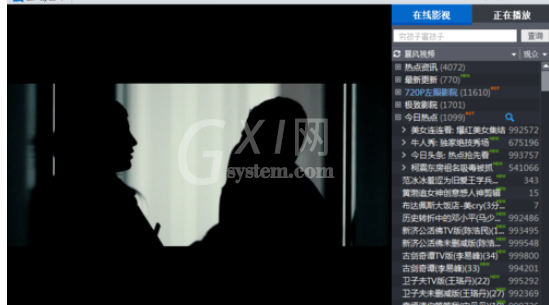
这时候我们点击暴风影音左上角的“暴风影音”。
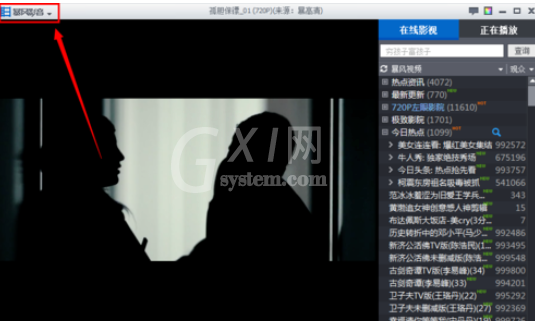
接下来我们在之后依次选择“播放”→”播放后操作“→“定时关机”。
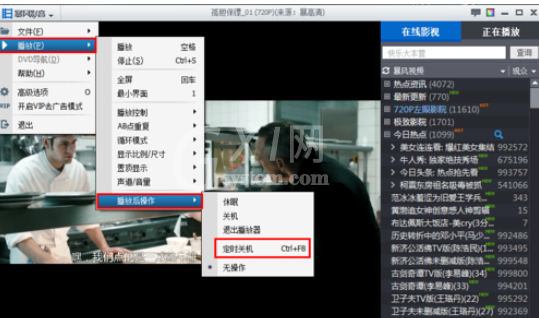
这时候我们点击定时关机后就会出现设置关机时间,点击下拉箭头会有多个时间供你选择。
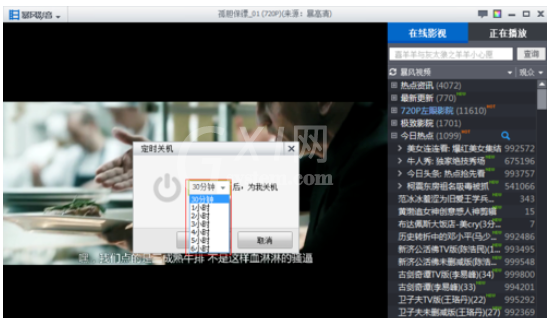
最后一步我们选择好设定的时间后,点击“确定”。
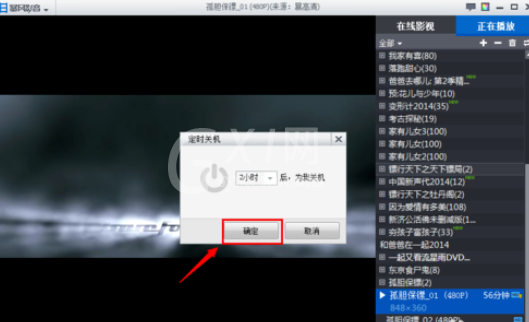
相信大伙看完了上文描述的暴风影音设置定时关机的详细步骤介绍,应该都学会了吧!



























